Status de sincronização de arquivos e pastas
Quando você instala o aplicativo do OneDrive em seu computador e escolhe as pastas que deseja sincronizar com a nuvem, o OneDrive cria uma pasta especial chamada “Seu nome – Tribunal de Contas do Espírito Santo” no seu computador. Os arquivos e pastas que você escolheu sincronizar são copiados para essa pasta.
Qualquer alteração que você fizer nos arquivos ou pastas sincronizados no seu computador será automaticamente refletida na nuvem, e vice-versa. Por exemplo: se você adicionar um arquivo à pasta do OneDrive no seu computador, esse arquivo será carregado automaticamente para a nuvem e estará disponível em todos os seus dispositivos conectados ao OneDrive. Da mesma forma, se você fizer alterações em um arquivo ou pasta no OneDrive online, essas alterações serão sincronizadas automaticamente com o OneDrive no seu computador.
A sincronização de arquivos no OneDrive é automática, contínua e é representada através do status do arquivo, que você pode visualizar na coluna ao lado do nome.
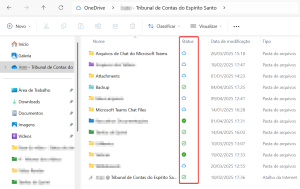
Figura 01 – Localização do Status do arquivo
Os ícones de sincronização indicam o seu status. São eles:
Indica que o arquivo só está disponível online. Esses arquivos não ocupam espaço no computador e é necessária uma conexão com internet para abri-los;
Assinala que o OneDrive está processando alterações no arquivo ou pasta indicados. Isso significa que o aplicativo está sincronizando o arquivo do seu computador com a versão disponível na nuvem;
Indica os arquivos que sempre serão mantidos no computador. Esses arquivos ocupam espaço no computador e não é necessária uma conexão com internet para abri-los;
Mostra que o arquivo foi baixado recentemente e está disponível offline. Caso você não abra esse arquivo com frequência, ele passará para o status ”disponível online”;
Alerta um erro de sincronização do arquivo/pasta;
Indica que o arquivo ou pasta foi compartilhado com outras pessoas;
Indica que foram realizadas configurações no arquivo/pasta que impedem sua sincronização;
Assinala que a pasta é um atalho para uma pasta compartilhada;
As marcas de brilho (três pequenas linhas azuis) indicam arquivos/pastas criadas recentemente.
